Lahendage kõige levinumad arvutiprobleemid
- Lisaks täpsematele vigadele võib teie arvutis esineda ka mõningaid levinumaid tõrkeid.
- Probleemi kiireks lahendamiseks leiate sellest juhendist levinumad arvutivead ja nende lahendused.
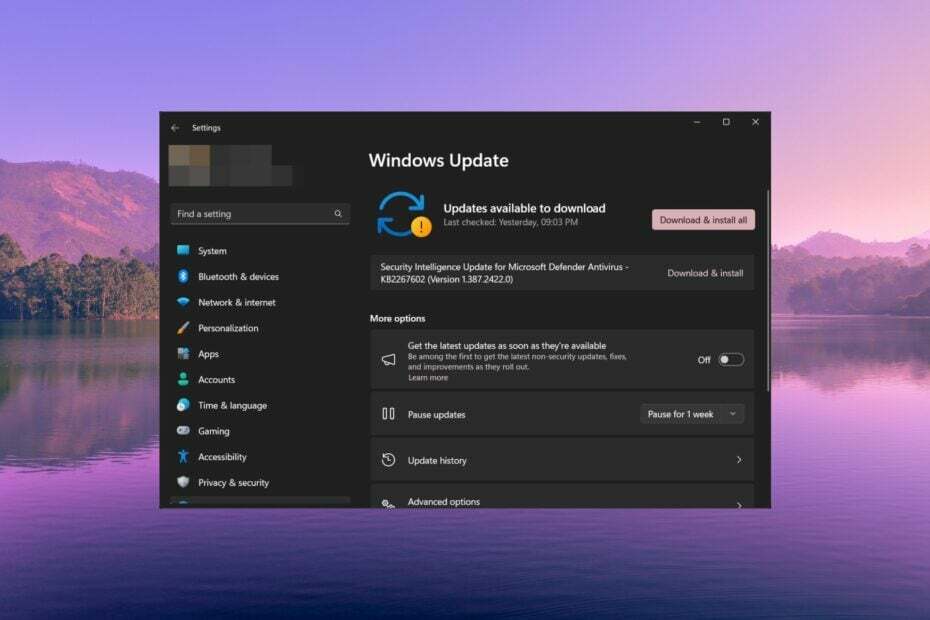
XINSTALLIMINE Klõpsates ALLALAADIMISE FAILIL
- Laadige alla Fortect ja installige see arvutis.
- Käivitage tööriista skannimisprotsess rikutud failide otsimiseks, mis on teie probleemi allikaks.
- Paremklõpsake Alusta remonti et tööriist saaks käivitada fikseerimisalgoritmi.
- Fortecti on alla laadinud 0 lugejad sel kuul.
Arvutit kasutades tuled mitmete levinud probleemidega mida oleme oma veebisaidil põhjalikult käsitlenud. Mõned levinud probleemid on siiski kiiresti lahendatavad.
See juhend annab teile loendi lahendustest, mis aitavad teil päringut arvuti mittetöötamise kohta. Lähme lahendustest läbi.
Milliseid probleeme võin arvutiga kokku puutuda?
Selle kasutamise ajal puutute arvutiga kokku mitmete probleemidega. Mõned kõige levinumad probleemid, mille puhul teie arvuti korralikult ei tööta, on loetletud allpool.
- Arvuti ei käivitu - Mõni aluseks olev tõrge või rikutud süsteemifail võib põhjustada arvuti ei käivitu.
- Arvuti ülekuumenemine – Kui taustal töötab mitu rakendust või teenust, siis teie Arvuti hakkab üle kuumenema.
- Võrku pole - Kui Wi-Fi draivereid ei värskendata, võib see põhjustada teie Arvuti ei ühenda Internetiga ja te ei saa Internetist alla laadida ega midagi teha.
- Arvuti on aeglane - Viirusnakkus, salvestusruum on täis ja rikutud registrifailid võivad teie arvutit aeglustada ja see ei tööta normaalselt.
- Ekraan on hangunud või rakendused hanguvad – Rikutud süsteemi- või programmifailid võivad põhjustada seda tüüpi probleeme ja külmutada ekraani või kasutatava rakenduse.
- Kummalised helid – Kui kuulete oma arvutist kummalisi helisid, on see märk riistvara tõrkest või mõnest purunenud osast.
Need on mõned levinumad probleemid, mis takistavad teie arvuti normaalset töötamist. Vaatame nüüd teisi levinud probleeme ja nende lahendusi nende parandamiseks.
Kuidas saan oma arvutit parandada, kui see ei tööta korralikult?
- Milliseid probleeme võin arvutiga kokku puutuda?
- Kuidas saan oma arvutit parandada, kui see ei tööta korralikult?
- 1. Arvuti ülekuumenemine
- 2. Taaskäivitamise probleemid
- 3. Võrguprobleemid
- 4. BSoD viga
- 5. Windows Update'i probleemid
- 6. USB port ei tööta
- 7. Bluetooth ei tööta
- 8. Arvuti piiksub või teeb kummalisi hääli
- 9. Aeglane jõudlus
- 10. Suure protsessori kasutamise probleem
- 11. Probleemid aku tööeaga (boonus)
1. Arvuti ülekuumenemine
- Vajutage Ctrl + Shift + Esc avama Tegumihaldur.
- Aastal Esitus vahekaardil sirvige programmide loendit.
- Klõpsake ülesandel, mis teie ressursse kogub, ja valige Lõpeta ülesanne nuppu ülaosas.

Teie protsessori ressursse tarbivate protsesside lõpetamine võib aidata vältida teie arvuti ülekuumenemise probleeme. Sama hästi võite programmi arvutist desinstallida ja laadida alla alternatiivse rakenduse.
Kuid see on vaid üks erinevatest lahendustest, mida saate proovida arvuti ülekuumenemise probleemi lahendada. Rohkemate lahenduste saamiseks vaadake meie juhendit, kuidas seda teha lahendage Windows 11 ülekuumenemise probleemid.
2. Taaskäivitamise probleemid
Üks meie lugejate levinumaid probleeme on see, et nende Arvutid käivituvad pidevalt pärast Windowsi OS-i või mõne muu programmi installimist. Peamine põhjus, miks see juhtuda võib, on see, et teie Arvutil pole piisavalt RAM-i või on draiveri ühilduvusega probleeme.
Selle probleemi saate lahendada ka arvuti draiverite värskendamisega või programmide desinstallimisega, mis teie arvates probleeme põhjustavad.
Teine populaarne lahendus on taaskäivitage arvuti turvarežiimis ja laadige ainult olulised teenused ja draiverid. Lõpuks, kui miski ei tööta, peate võib-olla seda tegema lähtestage arvuti.
3. Võrguprobleemid
Üks levinumaid probleeme meie lahenduste loendis, kui arvuti ei tööta korralikult, on võrk või Wi-Fi-ühenduse probleemid.
Kasutajad on teatanud, et kuigi Wi-Fi ühendub võrguga, puudub Interneti-ühendus ja midagi ei laeta.
Selle probleemi lahendamiseks võite esmalt proovida arvuti taaskäivitada, kuna see võib olla ajutine tõrge. Teiseks peaksite proovima ruuteri taaskäivitamist, Etherneti kaabli uuesti ühendamist või tulemüüri keelamist, et kontrollida, kas see ei blokeeri teie ühendust.
4. BSoD viga
The Surma sinine ekraan viga on väga levinud ja masendav viga. See võib ilmuda juhuslikult ja selle lahendamiseks võib kuluda palju aega.
BSoD tõrge ilmneb tavaliselt siis, kui draiver lakkab reageerimast, on draiveri ühilduvusprobleeme, rakenduse jookseb kokku jne.
| BSoD viga | Tähendus |
| 0x0000004E | Süsteemifailid on rikutud |
| Wdfilter.sys | Mõned Windows Defenderi tulemüüriga seotud probleemid |
| 0xc0000001 | Alglaadimissektoriga on probleem |
| 0x0000011A | Vigased või ühildumatud draiverid |
BSoD vead lahendatakse tavaliselt arvuti taaskäivitamisel. Kuid teatud tüüpi vead nõuavad arvutit süsteemitasemel kohandamist ja selleks on meil palju ressursse, kuidas saate parandada erinevaid BSoD vead. Peaksite seda kindlasti vaatama.
- Kas teie CPU kitsaskoht saab GPU-le? Jah, aga saate seda parandada
- Lenovo sülearvuti ei lae? Siin on, mida saate teha
- Parandus: RSAT-i nimeteavet ei saa leida
- Nvpcf.sys sinise ekraani tõrge: 3 viisi selle parandamiseks
5. Windows Update'i probleemid
Windowsi värskendus võimaldab teil hankida oma arvutis uusimad funktsioonid ja veaparandused, et te ei tekiks muid probleeme.
Siiski on aegu, mil te ei saa oma arvutit värskendada. Sageli Windows Update ei tööta korralikult ja jätab teile aegunud versiooni. See võib põhjustada mitmeid probleeme, kuna teie turvapaigad on uusimad, või teil võib tekkida draiveri ühilduvusprobleeme.
Saate lahendada mõned Windowsi värskenduse vead lihtsalt Windowsi värskenduse tõrkeotsingu käivitamine.
Mõned populaarsed Windowsi värskendusprobleemid on loetletud allpool.
| Windows Update'i viga | Tähendus |
| 0x80072EE4 | Olulised teenused ei tööta |
| 0x800703e6 | Mõned serveri või värskenduskliendi probleemid on vigased |
| 0x800f0986 | Korrumpeerunud süsteemifailide olemasolu |
| 0x80080008 | Korrumpeerunud süsteemifailid takistavad Windowsi värskendust |
| 0x80242jj | Tarkvara on vastuoluline |
| 0x80096002 | Programmi ühilduvusprobleem |
| 0x800f0823 | Rikutud Windowsi värskenduskomponendid |
6. USB port ei tööta
- Vajutage Võida + R võtmed avamiseks Jookse dialoogi.
- Tüüp powercfg.cpl ja vajutage Sisenema avama Windowsi toitevalikud.
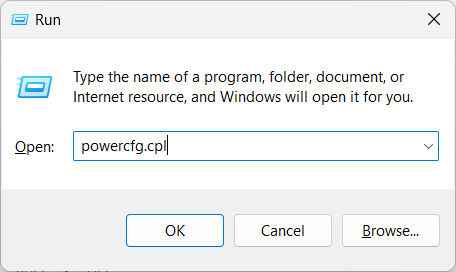
- Kliki Muutke plaani seadeid teie praeguse plaani kõrval.

- Valige Muuda täiustatud võimsustseaded.
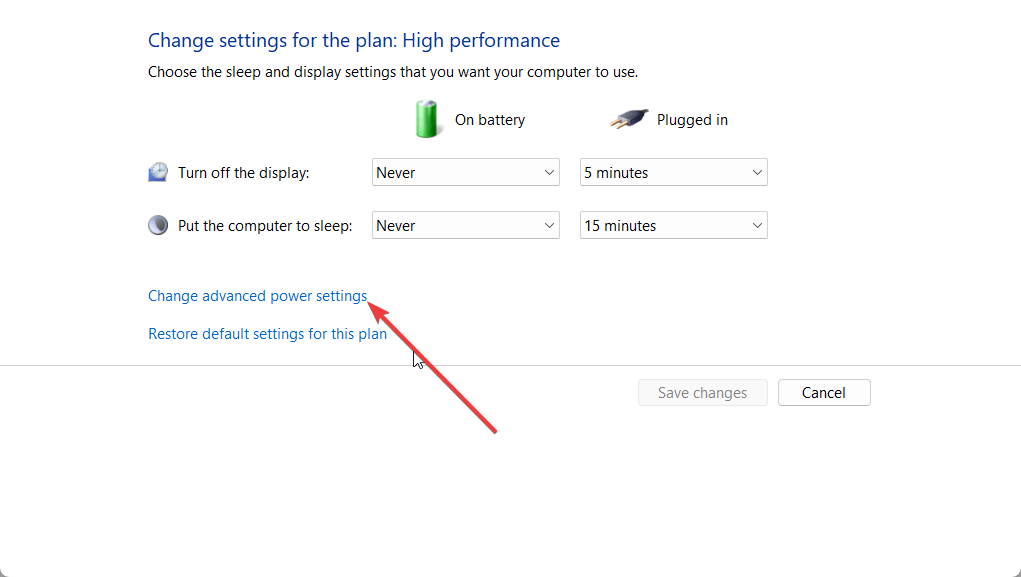
- Laienda USB seaded ja keelata USB valikuline peatamise seadistus.
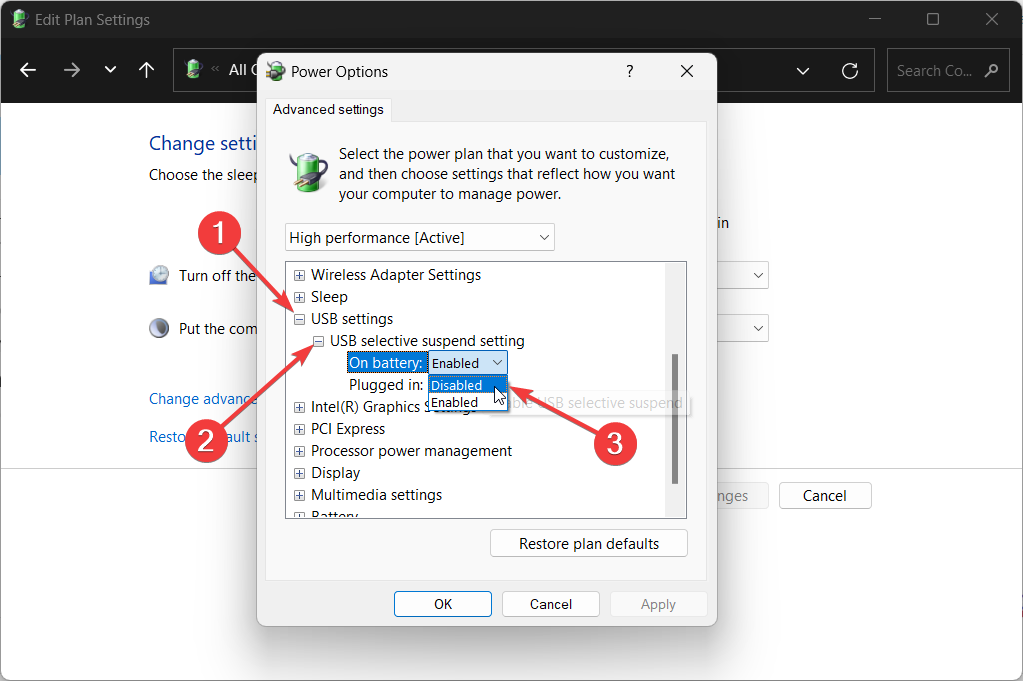
- Klõpsake Rakenda ja Okei ja taaskäivitage arvuti.
Sageli leiate, et teie arvuti USB-port ei tööta ja võite küsida, kas USB-port on läbi praetud. Siiski on Windows OS nutikas ja sellel on energiasäästufunktsioon, mida nimetatakse USB selektiivse peatamise seadeks.
Põhimõtteliselt peatab see seade toite säästmiseks teie arvuti kasutamata või jõudeolevad USB-pordid. Lihtsalt keelake see, nagu ülal näidatud, ja teie USB-pordid töötavad uuesti. Mõne muu lahenduse jaoks soovitame teil tutvuda meie juhendiga kuidas parandada USB-porte.
7. Bluetooth ei tööta
Bluetooth on üks enimkasutatud funktsioone, vähemalt tänapäeval, kuna see mitte ainult ei võimalda teil faile edasi-tagasi edastada, vaid saate ühendada traadita seadmeid arvutiga.
Eksperdi nõuanne:
SPONSEERITUD
Mõnda arvutiprobleemi on raske lahendada, eriti kui tegemist on puuduvate või rikutud Windowsi süsteemifailide ja hoidlatega.
Kasutage kindlasti spetsiaalset tööriista, nt Fortect, mis skannib ja asendab teie katkised failid oma hoidlast värskete versioonidega.
Paljud meie lugejad on teatanud, et nende Bluetooth-ühendus ei tööta. Teiste jaoks on Bluetooth aeglane ja mahajäänud, samas kui mõne jaoks Bluetoothi funktsioon üldse ei tööta.
On palju põhjuseid, miks teie Bluetooth ei tööta hästi. Enamikku neist Bluetoothi probleemidest saab lahendada tõrkeotsingu käivitamisega või Bluetoothi draiverite värskendamine.
Sageli ei aita need lihtsad lahendused probleemi lahendada. Mõnikord peate rikutud süsteemifailid parandama või isegi hankima Windows OS uuesti installitud.
Mõned levinumad Bluetoothi vead on järgmised:
| Bluetoothi viga | Põhjus |
| Bluetooth ei tuvasta seadmeid | Vigased draiverid põhjustavad Bluetoothi tõrkeid |
| Bluetooth lülitub pidevalt välja | Bluetooth-teenus võib olla keelatud |
| Bluetoothi helitugevuse regulaator ei tööta | Aegunud draiverid põhjustavad ühilduvusprobleeme |
| Bluetoothi seaded puuduvad | Põhjuseks on vigased või aegunud draiverid |
| Bluetoothi kõlarid ei ühendu | Probleemi põhjustavad ühenduse või teenuse probleemid |
8. Arvuti piiksub või teeb kummalisi hääli
- Ava Seaded menüü, vajutades nuppu Võida + I võtmed.
- Valige Veaotsing paremal pool.

- Kliki Muud veaotsingud.

- Lööge Jookse nupp heli, video ja muu riistvara jaoks.

Saate seda teha kuulda staatilist müra või piiksu arvutist, kui draiverid on aegunud või esineb riistvaratõrge. Probleemne riistvara, kui seda kasutatakse pikka aega, võib osutuda saatuslikuks, kuna see võib hävitada teie arvuti muud seotud osad.
Sellised kummalised helid võivad tekkida ka siis, kui teie arvutil on valed toiteseaded või kui protsessor ei saa oma töö tegemiseks piisavalt ressursse.
Võite vaadata ka meie spetsiaalset juhendit, kuidas seda teha vabaneda arvuti taustamürast ja kasutage probleemi lahendamiseks muid lahendusi.
Kui lahendused ei aidanud, peaksite laskma oma arvutit volitatud teeninduskeskuses kontrollida ja arvuti parandamiseks osad välja vahetama või tõenäoliselt on aeg uuele arvutile üle minna.
9. Aeglane jõudlus
- Vajutage nuppu Võida + I võtmed avamiseks Seaded menüü.
- Kliki Rakendused vasakul paanil.

- Valige Käivitamine.

- Lülitage kõik mittevajalikud rakendused välja. Seda tehes ei tööta kõik rakendused, mille olete keelanud, käivitamisel automaatselt.
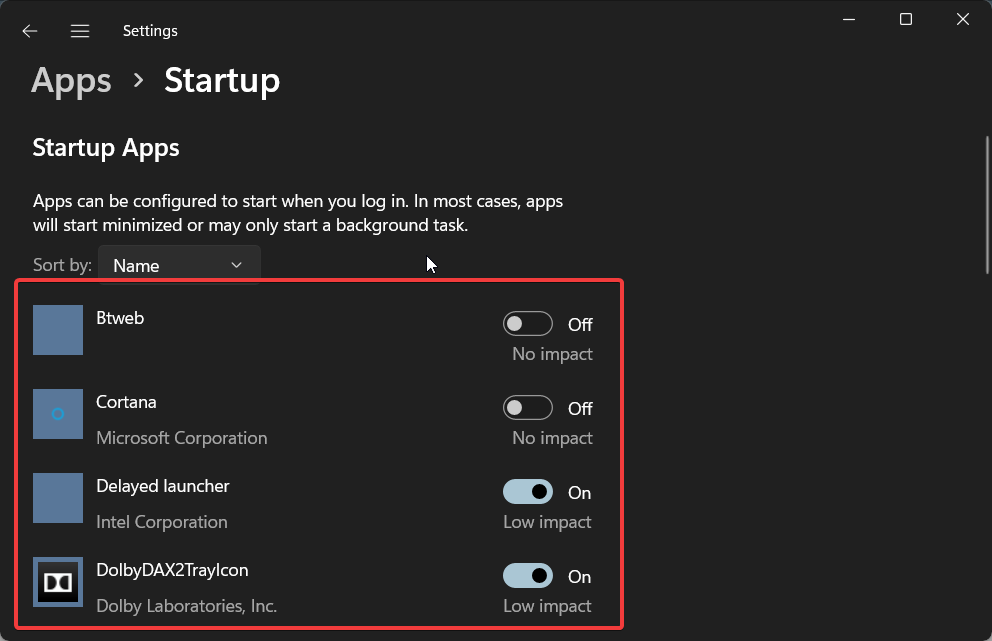
Aja jooksul ei tundu teie arvuti jõudlus selline, nagu see oli täiesti uuena. Selle põhjuseks võivad olla erinevad põhjused, näiteks salvestusruumi täitmine, viiruserünnakud, süsteemifailide puudumine, aegunud operatsioonisüsteemid jne.
Aeglase jõudluse probleem ei ole seotud konkreetse Windowsi versiooniga, vaid isegi uusima ja täiendatud Windows 11-ga. Kuid te peaksite vältima OS-i vanema versiooni kasutamist, kuna programmide ühilduvusprobleemid võivad sisse hiilida ja aeglustada süsteemi jõudlust.
Selleks, et parandage aeglase jõudluse probleem Windowsi arvutis ja parandage arvuti mittetöötav probleem, peaksite rakendama meie juhendis olevaid lahendusi ja parandama arvuti.
10. Suure protsessori kasutamise probleem
- Vajutage nuppu Võida + I võtmed avamiseks Seaded menüü.
- Kliki Rakendused vasakul paanil.

- Kliki Installitud rakendused.

- Klõpsake mis tahes rakenduse jaoks kolme punktiga ikoonil ja valige Täpsemad valikud.

- all Taustarakenduste luba rippmenüüst, valige Mitte kunagi.

- Tehke sama toiming teiste rakenduste puhul ja taaskäivitage arvuti.
Üks levinumaid probleeme, millega inimesed kokku puutuvad, on kõrge protsessori kasutamise probleem. Selle probleemi tõttu ei tööta teie arvuti optimaalselt ja mitmed programmid jooksevad kokku ebapiisavate ressursside tõttu.
Taustarakenduste keelamine aitab kindlasti, kuna see lõpetab kõigi rakenduste käitamise kohe pärast arvuti käivitumist, mis võib kulutada rohkem teie protsessori ressursse.
Siiski on ka teisi lahendusi, mis aitavad teil probleemi lahendada, ja selleks peaksite tutvuma meie juhendiga kuidas peatada või parandada Windows 11 suurt protsessori kasutamist.
11. Probleemid aku tööeaga (boonus)
Windows 11 kasutajad on kurtnud, et pärast arvutite uuendamist on nende arvutite aku tööiga vähenenud kukkus drastiliselt alla.
Kuigi see on spetsiifiline probleem, on aku kasutuseaga seotud probleemid vastuvõtlikud ka teistele Windowsi versioonidele. Seega, kui teil on Windowsi versiooniga probleeme aku tööeaga, võib põhjuseks olla mõned olulised süsteemifailid või aku endaga seotud probleemid.
Põhjuseks võib olla ka Windowsi värskenduse uuem versioon, kuna viga võib samuti põhjustada aku tühjenemist. Pealegi peaksite kontrollige aku tervist et kontrollida probleemi peamist põhjust.
See on meie käest selles juhendis. Muidugi pole see nimekiri täielik ja on ka teisi levinud probleeme, mis võivad olla osa meie probleemidest arvuti ei tööta korralikult, kuid ülaltoodud on mõned peamised probleemid, millega inimesed kokku puutuvad nende arvutid.
Kui ikoone tegumiribal enam ei kuvata, siis saate rakendada lahendusi meie juhendis ja ka taastada puuduvad töölauaikoonid.
Kasutajad, kellel on sisselogimisprobleeme, peaksite lugema meie juhendit, kuidas neid parandada rikutud kasutajaprofiilid ja parandada kahjustatud registrivõtmed mis lahendab sisselogimisprobleemid.
Sa tuled ka vastu kogelemine mängudes, madala FPS-i probleemid, ja mõned mängufunktsioonid pole saadaval mänge mängides. Seda saab hõlpsasti lahendada, rakendades meie juhendis olevaid lahendusi.
Kirjutage allpool kommentaar ja andke meile teada muudest levinud probleemidest, millega arvuti kasutamisel kokku puutute.
Kas teil on endiselt probleeme?
SPONSEERITUD
Kui ülaltoodud soovitused ei ole teie probleemi lahendanud, võib teie arvutis esineda tõsisemaid Windowsi probleeme. Soovitame valida kõik-ühes lahenduse nagu Fortect probleemide tõhusaks lahendamiseks. Pärast installimist klõpsake lihtsalt nuppu Vaata ja paranda nuppu ja seejärel vajutage Alusta remonti.


